Photoshop制作精致的暗調高光水晶立體字
時間:2024-02-08 12:00作者:下載吧人氣:28

本教程的3D字不需要用變形工具來調整透視。文字直接打上去就再多復制幾層,制作出幾個立體的面。然后再用漸變及圖層樣式加上高光即可。
最終效果
1、新建一個800 * 600 像素的文件,背景填充黑色,選擇文字工具打上文字,文字顏色用黑色,為了方便對照文字部分用白色標識出來。實際為黑色的。
<圖1>
2、把文字柵格化圖層,然后雙擊文字圖層調出圖層樣式,參數設置如圖2,效果如圖3。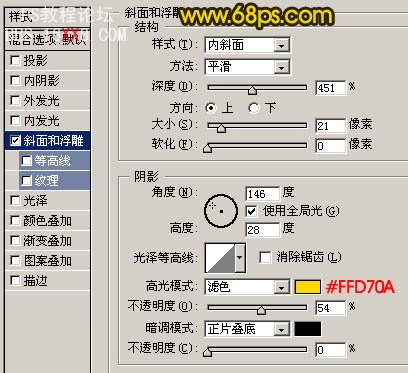
<圖2>
<圖3>
3、把文字圖層復制一層,移到文字圖層的下面,適當的往右下移動一點距離,然后用套索選區不需要的部分按Delete刪除,效果如圖4。鎖定圖層后,選擇漸變工具,顏色設置如圖5,拉出圖6所示的線性漸變色。
<圖4>
<圖5>
<圖6>
4、把文字圖層復制一層,移到文字圖層的下面,同上的方法留取中間的部分,如圖7,多頂圖層后選擇漸變工具,顏色設置如圖8,效果如圖9。
<圖7>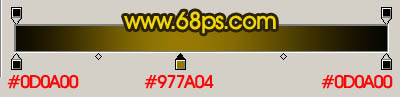
<圖8>
<圖9>
5、同樣的方法制作頂部的效果,如圖10,11。
<圖10>
<圖11>
6、在圖層的最上面新建一個圖層,用橢圓選框工具拉一個橢圓選區,按Ctrl + Alt + D 羽化20個像素,填充顏色:#FDC201,然后按Ctrl + Alt + G 與前一圖層編組,效果如圖13。
<圖12>
<圖13>
7、把圖層復制一層,適當調整好大小及位置,渲染好中部的高光效果,如下圖。
<圖14>
8、新建一個圖層,勾出圖15所示的選區,填充顏色:#F1C80A,效果如圖16。
<圖15>
<圖16>
9、同樣的方法制作其它高光效果,如圖17 - 19。
<圖17>
<圖18>
<圖19>
10、創建亮度/對比度調整圖層,參數設置如圖20,效果如圖21。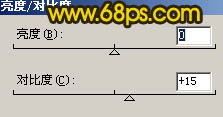
<圖20>
<圖21>
11、最后整體調整下顏色和細節,完成最終效果。
<圖22>

網友評論